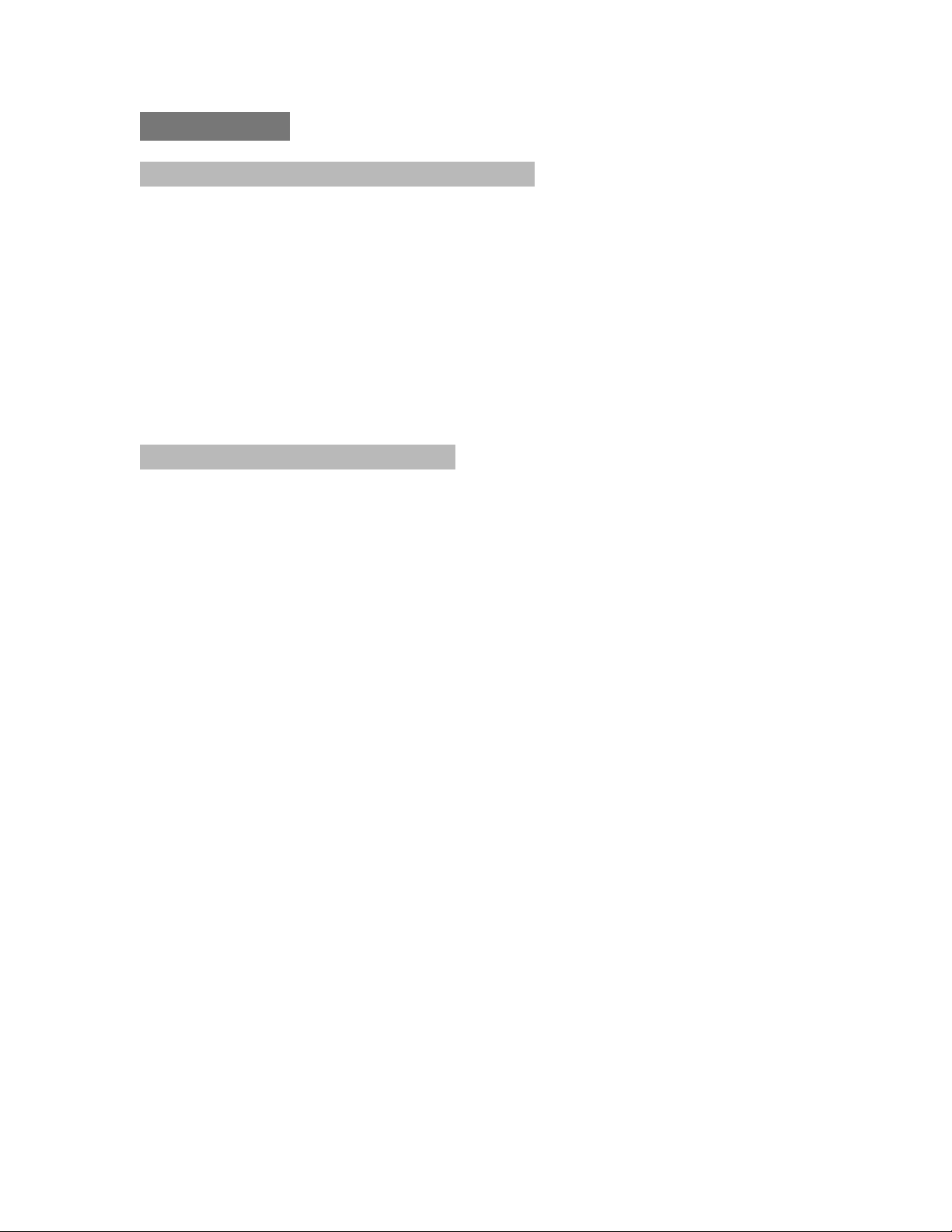
Introducción
Bienvenido al Magellan GPS Blazer 12
Felicitaciones por su compra del navegador de satélite Magellan GPS Blazer 12.
El GPS Blazer 12 es un receptor GPS (Posicionador de Satélites Global) fácil de
usar diseñado para maximizar la “vida al aire libre” y no hacerle pasar horas
leyendo el Manual del Usuario. Hay de todas maneras algunos puntos con los
cuales deberá familiarizarse por lo que sugerimos que por lo menos lea él
capítulo de Operación Básica.
Antes de comenzar, asegúrese que su paquete incluye los artículos listados en
la caja del GPS Blazer 12. Si algún artículo falta o está dañado, póngase en
contacto con el vendedor o distribuidor.
Descripción del GPS Blazer 12
El GPS Blazer 12 es un receptor GPS de mano diseñado con el propósito de
localizar una posición de navegación en general. Tiene una antena interior
localizada encima del receptor, una pantalla iluminada y un teclado. Usando dos
pilas de tipo “AA”, que se insertan por vía de una tapa de las pilas en la parte
trasera del receptor, el GPS Blazer 12 puede operar por hasta 20 horas.
Página Nº 1 de 43
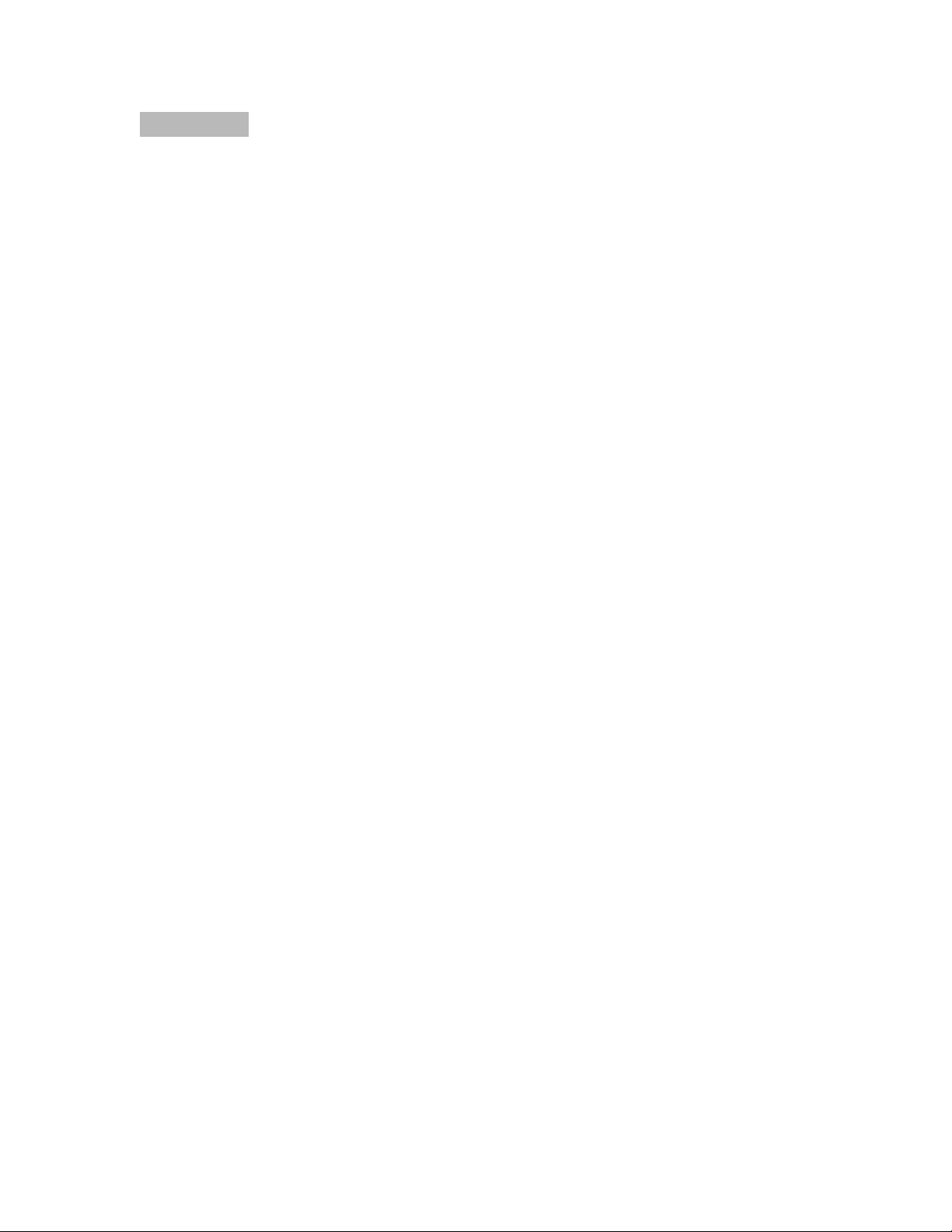
El Teclado
La tecla “ENTER” (entrar) confirma introducción de datos o selección de “menú”.
La tecla “NAV” (navegación) accede a las pantallas de Posición (“Position”) y
Navegación (“Navigation”.)
La tecla “MARK” (marcar) se usa para crear Puntos Fijos (“Landmarks”) y para
almacenar la posición actual.
La tecla “LIGHT” (luz) enciende y apaga la luz de pantalla.
La tecla “GOTO” (ir hacia) se usa para crear una rut a (“route”) directa a cualquier
Punto Fijo (landmark) almacenado en memoria.
La tecla “MENU” se usa para acceder a las funciones de ruta (route), Punto Fijo
(landmark) y la configuración inicial (“SETUP”).
La tecla “PWR” (energía) enciende y apaga el receptor.
La tecla “ARROW” (flecha) en forma de disco se usa para entrar los nombres de
los Puntos Fijos (landmarks), y para cambiar las diferentes pantallas y opciones
de menú.
Página Nº 2 de 43
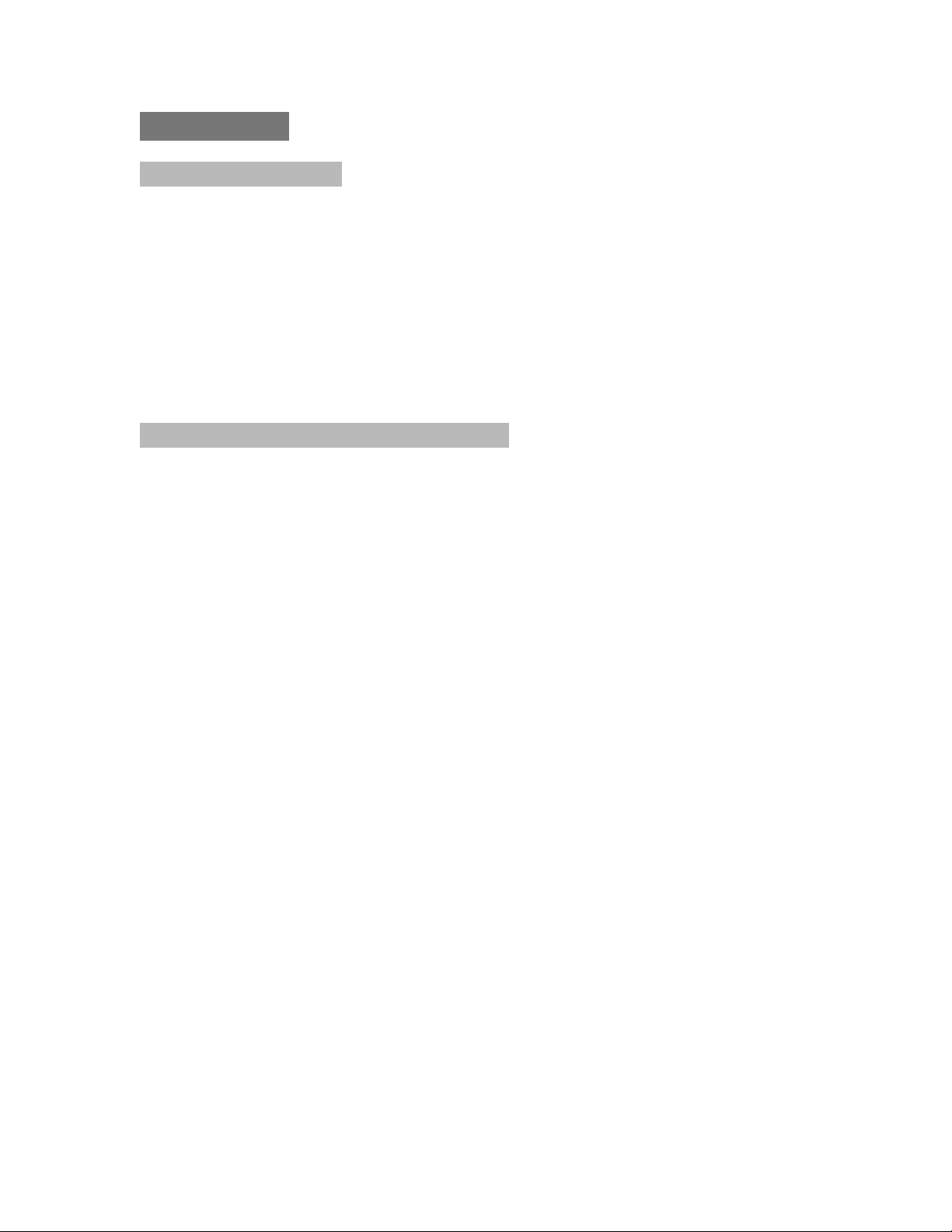
El Comienzo
Instalación de Pilas
El GPS Blazer 12 usa dos pilas alcalinas tipo AA que se instalan en la parte
trasera del receptor. Para sacar la tapa de las pilas gire el anillo de la compuerta
de las pilas en sentido contrario al giro de las agujas del reloj hasta que pueda
sacar la tapa. Inserte las nuevas pilas (como se muestra) asegurando se respete
la polaridad, y reponga la tapa de las pilas.
Apriete el anillo con giro en sentido de las agujas del reloj hasta que la tapa de
las pilas este segura.
Mientras que la tapa de pilas provee resistencia al agua se debe evitar apretar
demasiado el tornillo.
Obteniendo señales de los satélites
Desde el momento que el GPS Blazer 12 recibe información de los satélites que
están en órbita alrededor de la tierra la antena debe estar direccionada hacia el
cielo.
Obstáculos grandes como colinas, edificios, y puentes pueden interferir con las
señales de su GPS Blazer 12 causando que su receptor requiera mas tiempo
para computar su ubicación.
Página Nº 3 de 43
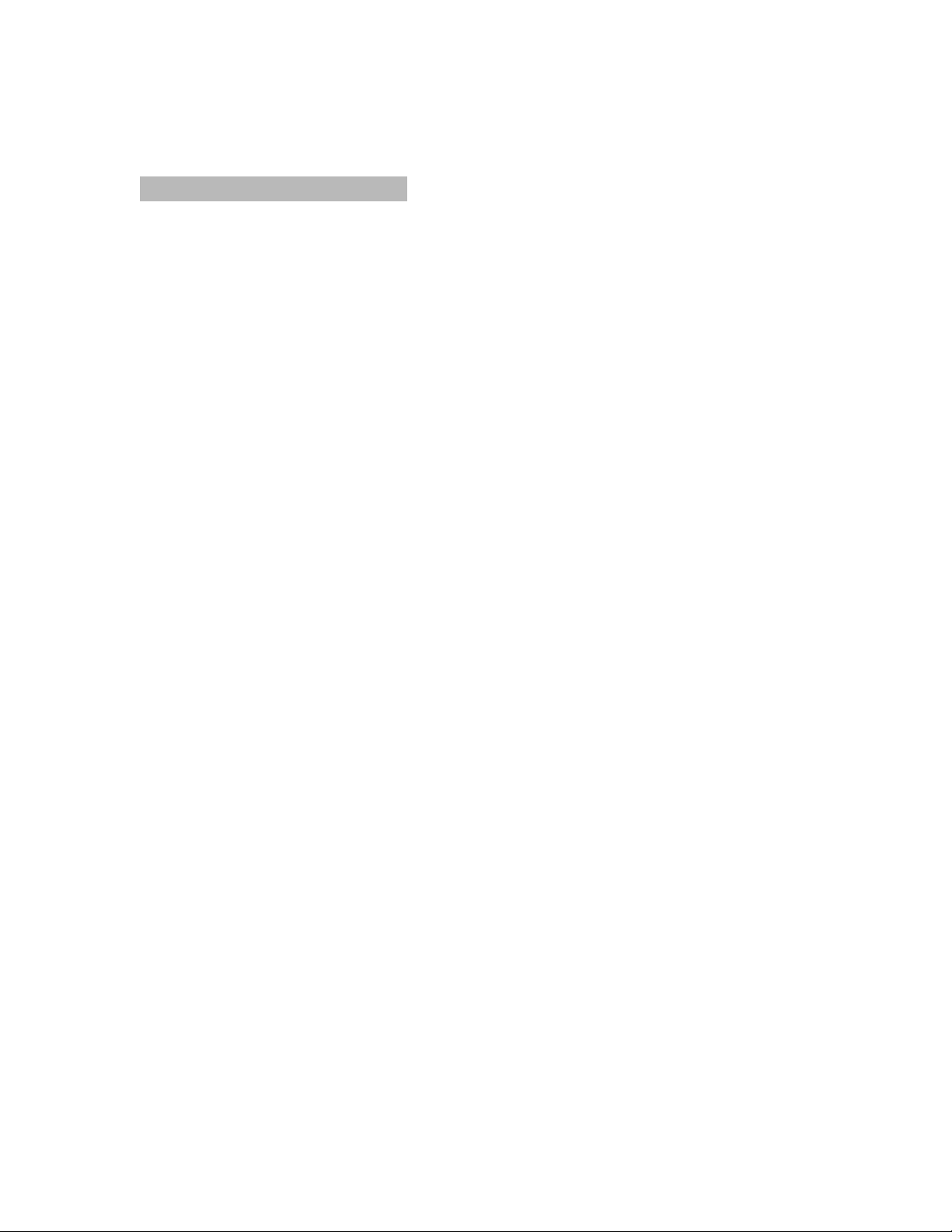
El GPS Blazer 12 está diseñado para calzar cómodamente en su mano.
Sostenga el receptor con la antena direccionada al cielo.
Configurando el Receptor –
Antes de usar su GPS Blazer 12 por primera vez, el receptor necesita saber su
ubicación aproximada de uso. Usando el procedimiento EZStart (fácil comienzo),
el GPS Blazer 12 lo guiará en la entrada de los datos necesarios cuando
encienda el receptor por vez primera.
Usted no necesita inicializar su receptor cada vez que lo use. Siga estos
pasos para configurar el GPS Blazer 12 si es que ésta es la primera vez que lo
enciende.
1 Apriete la tecla “PWR” para encender el GPS Blazer 12.
2 SELECCIONE “REGION” (región). Use la tecla “ARROW” (flecha) en forma de
disco (con flechas) para cambiar el texto destellante y seleccionar la región
correspondiente a su actual ubicación. Apriete “ENTER”.
3 SELECCIONE “COUNTRY” (País) o “STATE” (Estado). Use la tecla
“ARROW” (flecha) en forma de disco (con flechas) para seleccionar el País o
Estado de su ubicación actual.
Apriete “ENTER”.
EZStart (fácil comienzo)
Página Nº 4 de 43
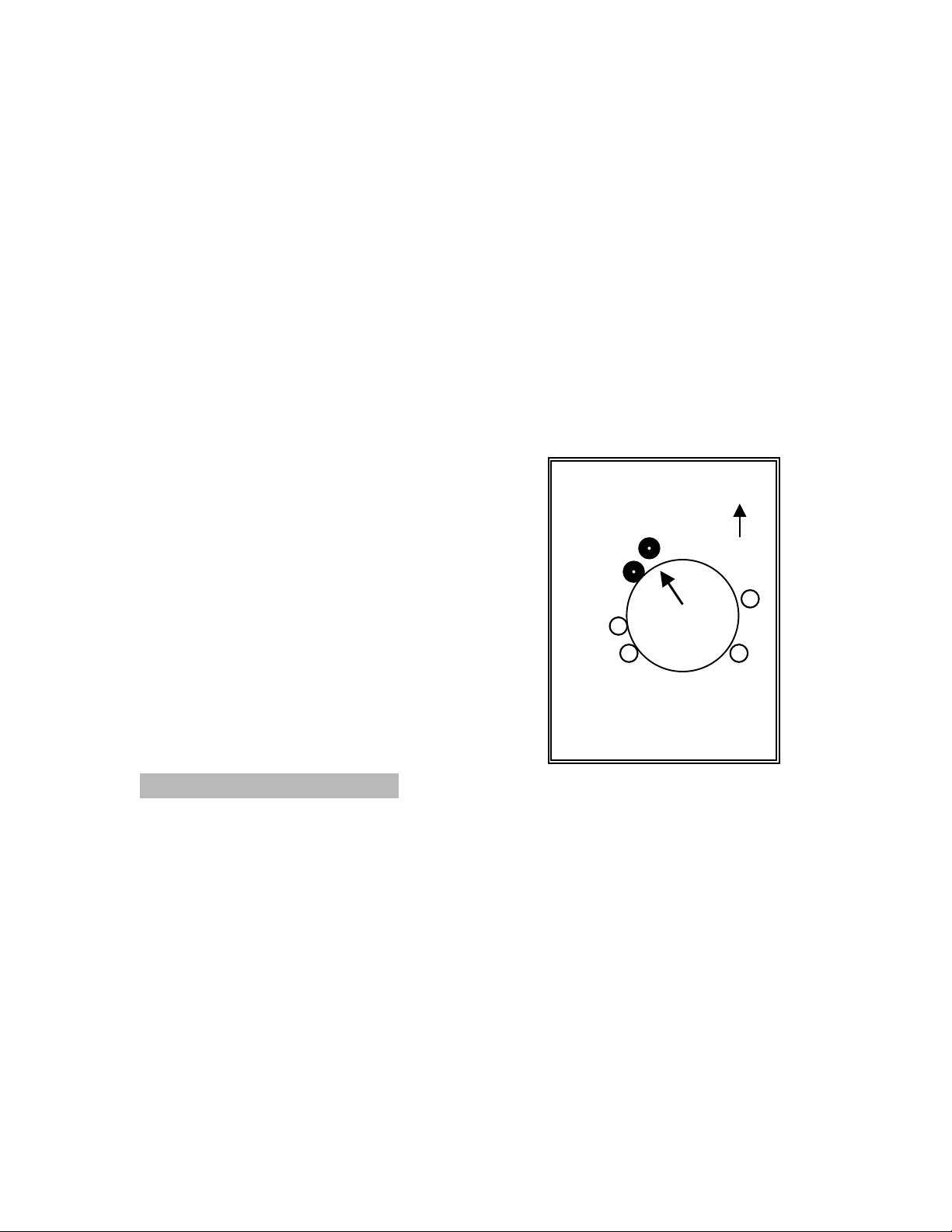
4 INGRESE LA ALTURA SOBRE EL NIVEL DEL MAR (“ELEVATION”). Use la
tecla “ARROW” (flechas) en forma de disco para ingresar la distancia
aproximada de altura sobre el nivel del mar de su posición actual. Si la
desconoce, deje la altura (elevación) en “0”. Apriete “ENTER”.
5 INGRESE LA HORA (“TIME”). Use la tecla “ARROW” (flecha) en forma de
disco (con flechas) para ingresar la hora actual. Apriete “ENTER”.
6 INGRESE LA FECHA (“DATE”). Use la tecla “ARROW” (flecha) en forma de
disco (con flechas) para ingresar la fecha actual. Apriete “ENTER”.
El GPS Blazer 12 entonces despliega la pantalla de Posición y automáticamente
comienza la búsqueda de satélites que sabe están en el área para la fecha y
hora ya indicadas en el inicio.
La pantalla mostrada aquí puede diferir de la
que se muestra en su receptor dependiendo de
la información seleccionada en los pasos 2 y 3.
119º 0000”
37º 0000”
Dado el GPS Blazer 12 rastrea el cielo, el icono
de flecha sobre el anillo rota apuntando a un
satélite y se despliega en la pantalla en el
centro del anillo el ángu lo de elevación de ese
satélite sobre el horizonte.
Sat Status
N
Sat Elev
41º
2
SATS
Calculando una Posición
El GPS Blazer 12 comenzará a tomar información de los satélites y a usar esa
información para computar su posición actual (llamada una fija de posición).
Sea que recién haya completado la configuración o recién haya encendido su
GPS Blazer 12, el GPS Blaz er 12 le mostrará las siguientes pan tal las en el
orden indicado.
Página Nº 5 de 43
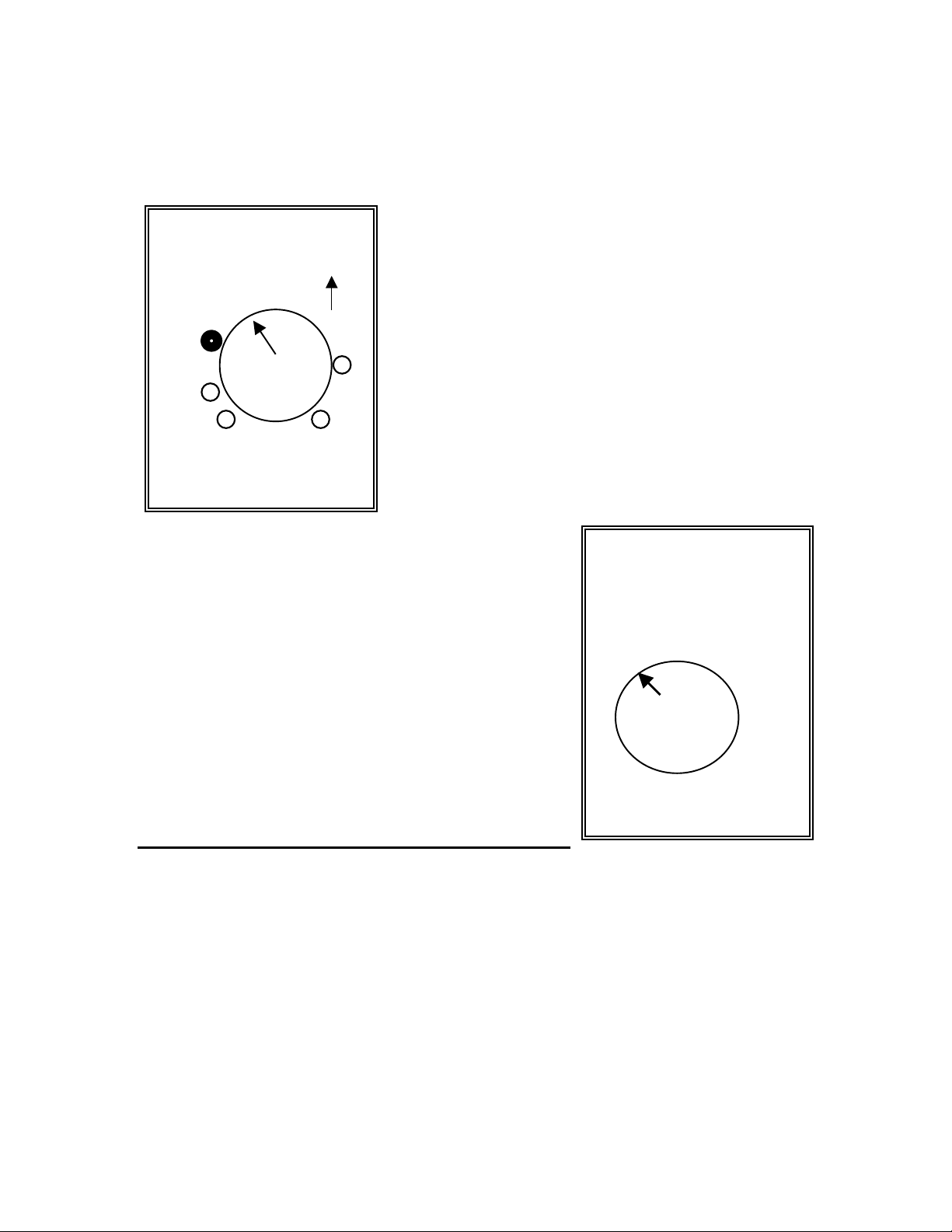
37º 0000”
119º 0000”
N
41º
Sat Elev
Mientras el GPS Blazer 12 rastrea satélites,
algunos de los anillos pequeños alrededor del
círculo grande se vuelven negros indicando que el
GPS Blazer 12 esta rastreando ese satélite y
recibiendo información. El número en la esquina
inferior derecha de la pantalla indica la cantidad de
satélites rastreados.
2
Sats
Luego que el receptor GPS haya recibido datos de
posición de por lo menos tres satélites
(aproximadamente 2- 3 minutos), comenzará a
computar una fija de posición basada en la
información recibida. No bien una fija de posición
sea computada, el receptor cambia a la pantalla de
Navegación mostrando el compás en mov i mi ent o.
La palabra “TRACKING” (rastreando) es mostrada
BEARING DISTANCE
(Dirección) (Distancia)
-- -- --
º
056º 25.3
HEADING SPEED
(Rumbo) (Velocidad)
-- -- -- MI
MPH
en la esquina inferior derecha de la pantalla lo que
indica que el receptor esta computando “fijas de
N
posición”.
TRACKING
(Rastreando)
Nota: Si el receptor no ha dado una “fija de posición” en aproximadamente 10
minutos, es menester leer la sección de “Solucionando Problemas”
(“Troubleshooting”) al final de este manual. Mas información sobre estas
pantallas así como la información que despliegan pueden encontrase en el
próximo capítulo.
Página Nº 6 de 43
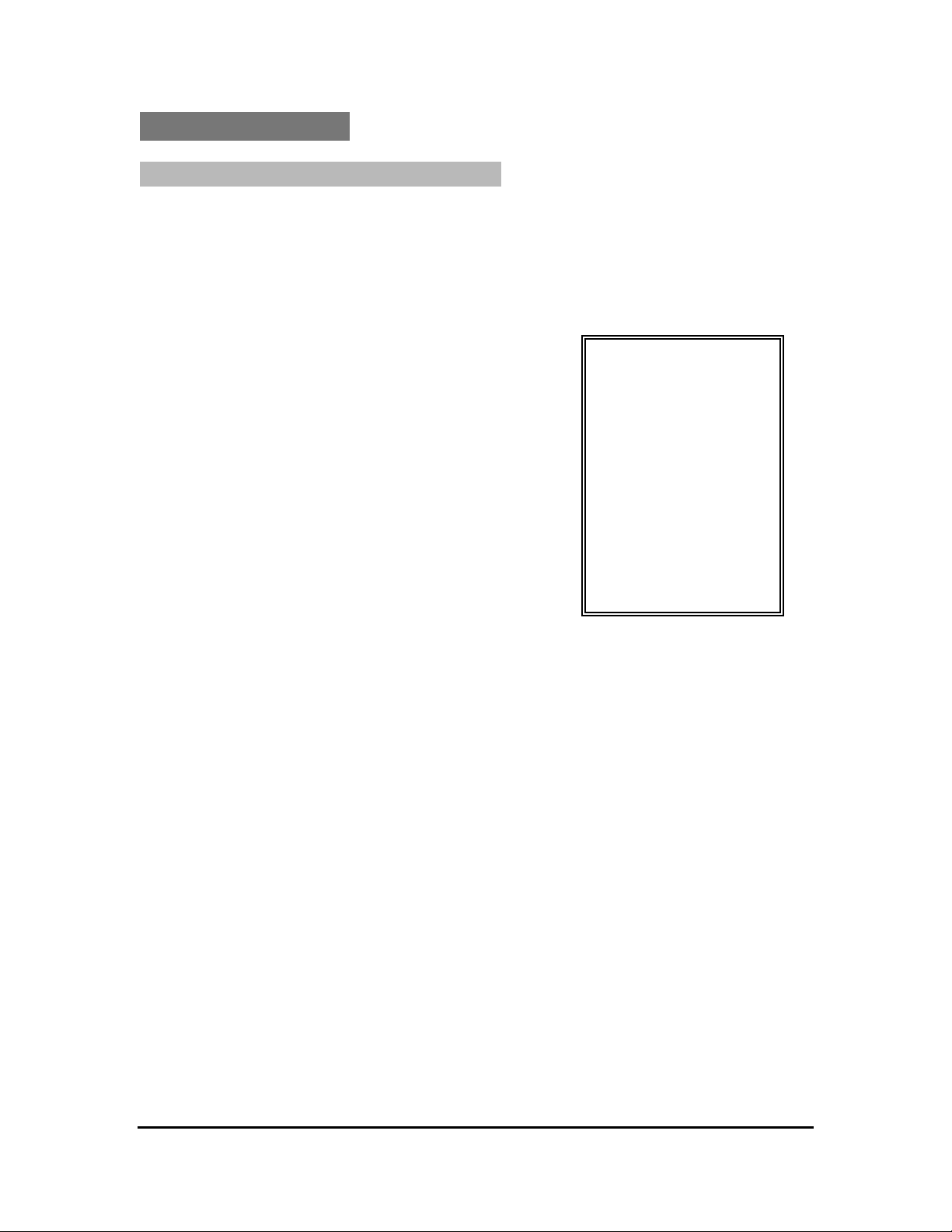
Operación Básica
Como Guardar una fija de posición
Fijas de Posición pueden ser guardadas en la memoria para ser usadas más
tarde cuando desee regresar a esa posición. Las fijas de posición guardadas en
memoria son referidas como “LMK” puntos fijos (“Landmarks”).
Para guardar (“Save”) en memoria su posición actual apriete la tecla “MARK”.
(“Saving a Position Fix”)
LM01
Nombre Auto-Generado por el Receptor: El GPS
Blazer 12 le pide ingresar un nombre o aceptar el
nombre auto-generado para este Punto Fijo. Para
aceptar el nombre auto-generado (LM01 – LM99),
apriete la tecla “ENTER”.
34º 06.54”
117º 49.51”
TRACKING
Para rápidamente guardar una fija de posición, apriete la tecla “MARK” “MARK”
(dos veces).
Nombre Creado por el Usuario: Para crear un nombre (hasta cuatro letras),
use las flechas arriba/abajo (“UP/DOWN”) para cambiar y las flechas
izquierda/derecha (“LEFT/RIGHT”) para mover el cursor hacia la izquierda o
derecha respectivamente. Luego de fijar el nombre deseado para el Punto Fijo
apriete la tecla “ENTER”.
Apriete “ENTER” para aceptar la actual latitud y apriete “ENTER” otra vez para
aceptar la actual longitud.
Para simplificar: Apriete la tecla “MARK” en cualquier momento mientras se
encuentre en esta pantalla para rápidamente guardar (“SAVE”) la posición.
Página Nº 7 de 43
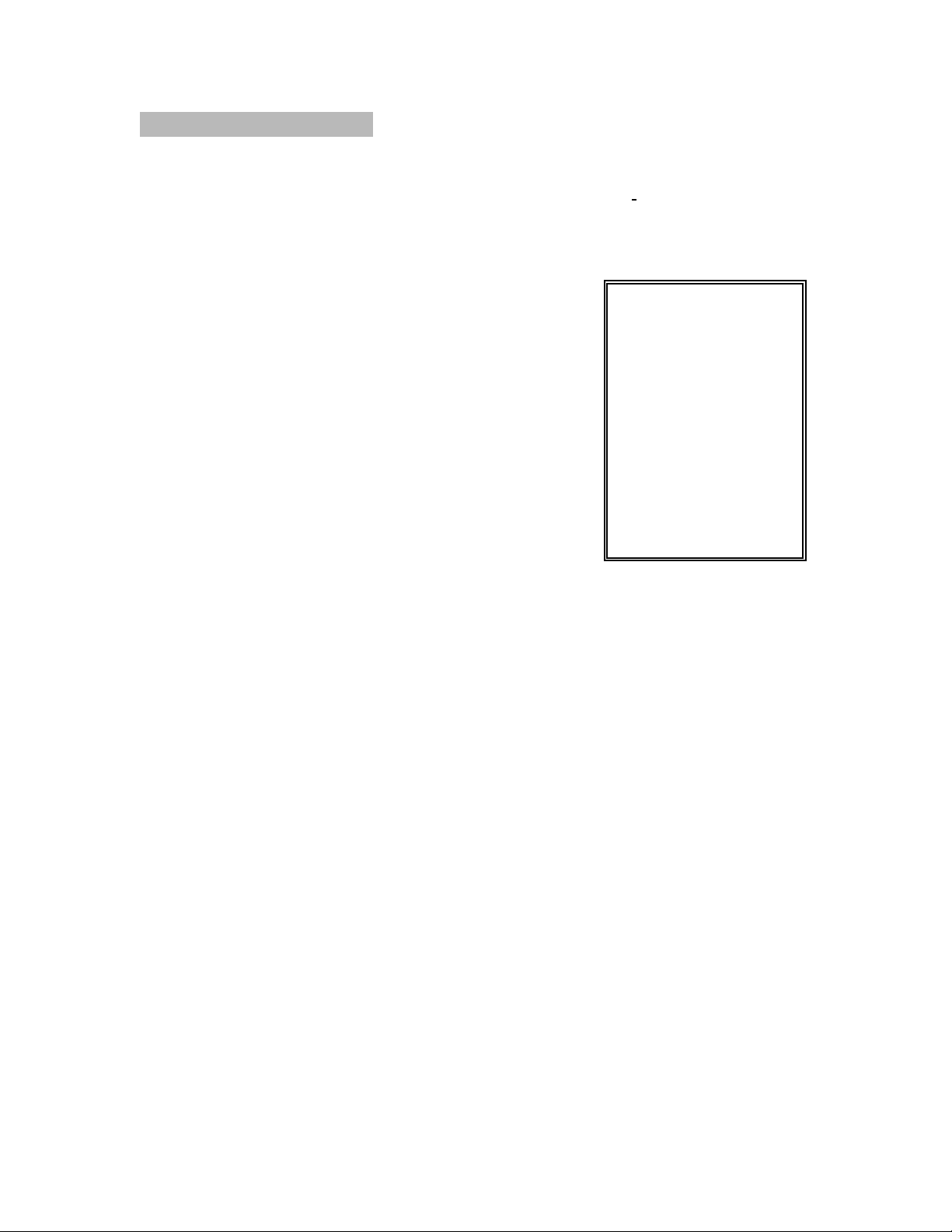
Creando un Punto Fijo
Para crear un punto fijo en una ubicación diferente a su posición actual, use el
mismo procedimiento como utilizó en guardar un Punto Fijo pero agregue un
paso marcando unas coordenadas de latitud/longitud diferente.
Para crear un punto fijo apriete la tecla “MARK”.
(“Landmark”)
El GPS Blazer 12 le indica marcar un nombr e o
aceptar el nombre auto-generado por el receptor para
este Punto Fijo.
Cuando se muestre el nombre en la parte superior de
la pantalla apriete la tecla “ENTER”.
Utilice el disco de flechas para cambiar la latitud y
apriete la tecla “ENTER” para aceptar.
Utilice el disco de flechas para cambiar la longitud y
apriete la tecla “ENTER” para aceptar.
El nuevo Punto Fijo creado se guarda en la memoria y el receptor retorna a la
pantalla existente cuando apretó la tecla “MARK”.
Para simplificar: Apriete la tecla “MARK” en cualquier momento mientras tenga
a la vista esta pantalla para guardar rápidamente la posición.
117º 49.61”
CAMP
34º 06.64”
TRACKING
Página Nº 8 de 43
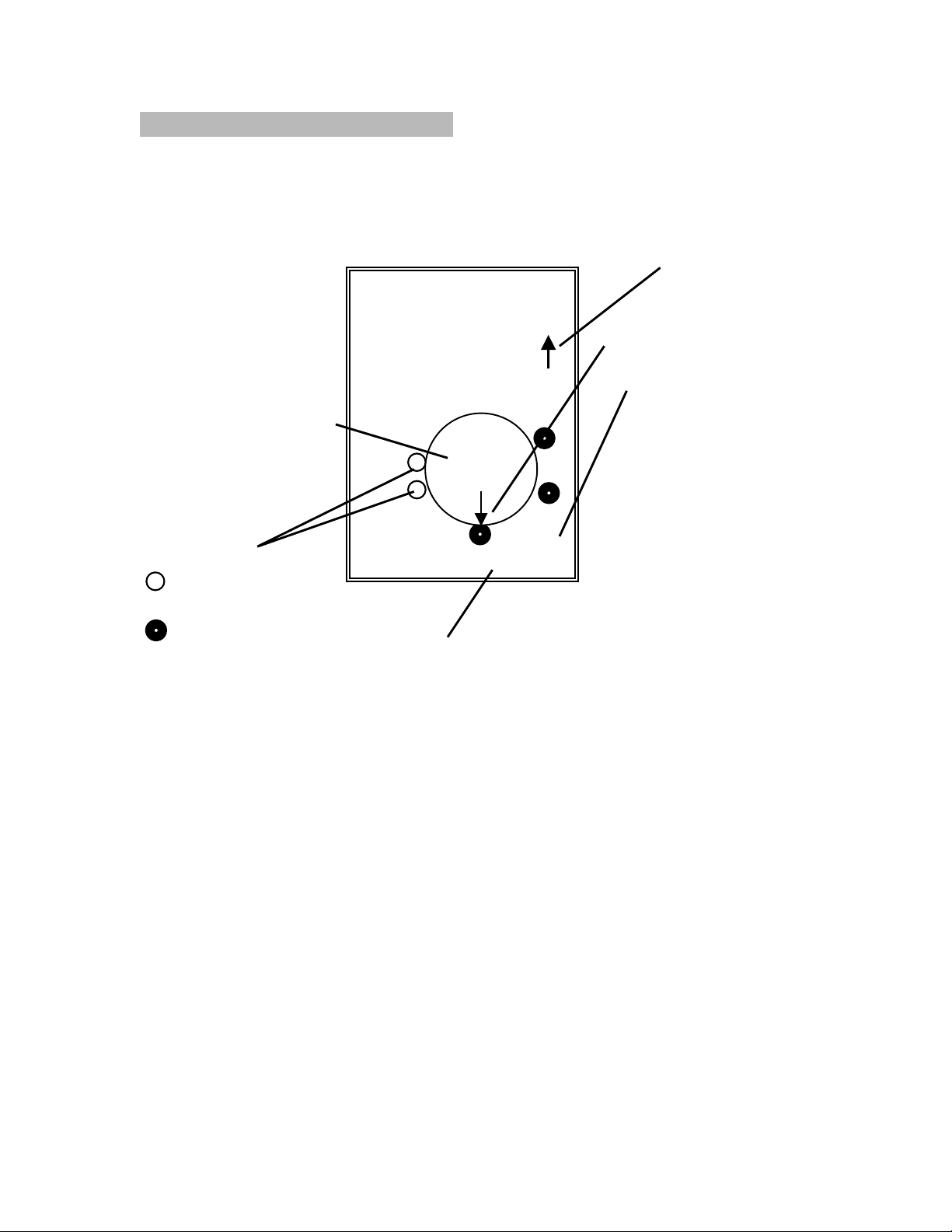
Viendo la pantalla de Posición
(“Position Screen”)
La pantalla de Posición muestra las coordenadas de su última fija de posición
así como información de cualquier satélite avistado. Se puede acceder a esta
pantalla apretando la tecla “NAV”.
Indicador del Norte
Latitud y Longitud
34º 0654”
117º 4951”
Puntero de Satélite
Número de satélites
Sat Status
N
usados
Elevación del Satélite
Grados de elevación
sobre el horizonte
indicado por el puntero
del satélite
Iconos de Satélites
Sat Elev
34º
Sats
5
TRACKING
Visible pero sin
ratrear
Satélite rastreado
Indicador de rastreo – Aparece cuando el
receptor a recibido suficiente información
para computar un punto fijo
Hay veces que notará que el número de satélites rastreados difiere del número
de satélites mostrados gráficamente en pantalla. Esto se debe a que existen
mas de un satélite siendo rastreado en la misma área.
Página Nº 9 de 43
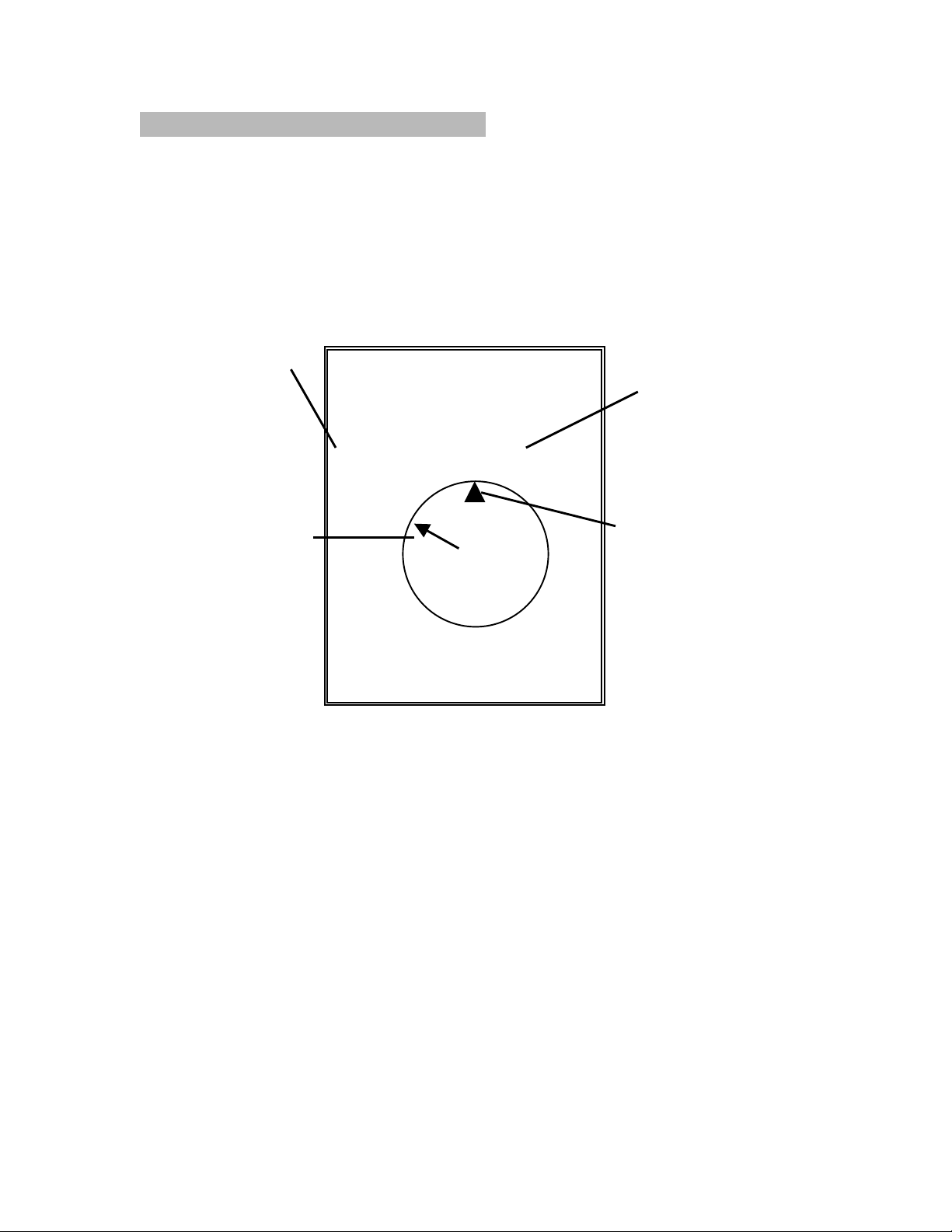
Viendo la Pantalla de Navegación
(“Navigation Screen”)
Sin una Ruta Activa. (“Route”) Sin una ruta activa la pantalla de Navegación
muestra su rumbo y la velocidad. La parte inferior de la pantalla muestra un
compás activo. El triángulo arriba del compás apunta en la dirección en que se
navega y la flecha apunta hacia el Norte.
Pantalla de Navegación sin una Ruta Activa
(Compás en Movimiento)
Dirección Actual
Indicador del Norte
BEARING
(Dirección)
º
DISTANCE MI
(Distancia)
056º 25.3
HEADING SPEED
MOVING
COMPASS
N
Indicador de rastreo – Aparece cuando el
receptor a recibido suficiente información
para computar un Punto Fijo
MPH
TRACKING
Velocidad Actual
Dirección de Navegación
La pantalla de Navegación muestra la velocidad. Para que el indicador del Norte
sea válido y para que la Velocidad sea indicada, usted debe estar en movimiento
a una velocidad mayor a 2 millas (3.72 Km) por hora.
Página Nº 10 de 43
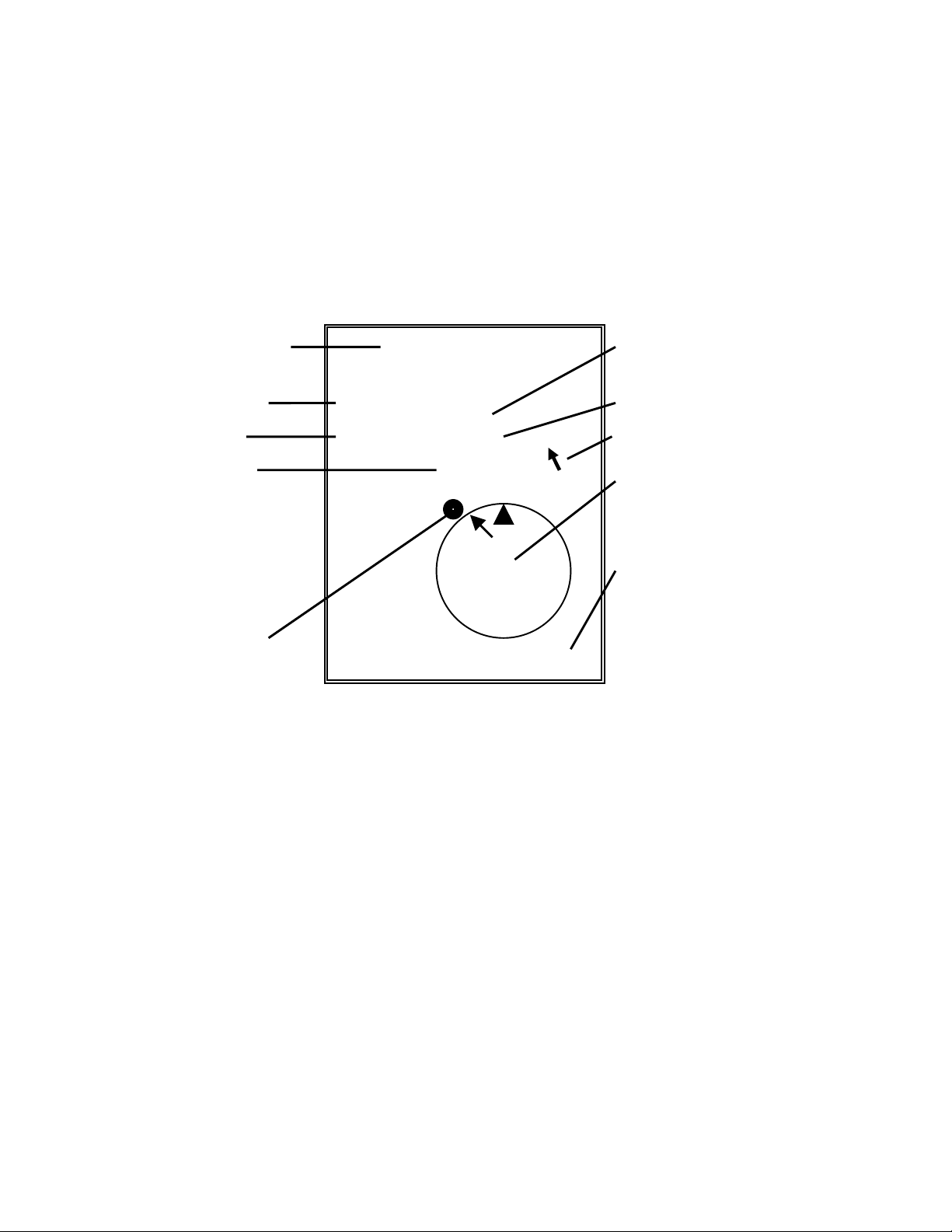
Con una Ruta Activa. Cuando se tiene marcada una ruta activa la pantalla de
Navegación aún mantiene desplegado su rumbo de navegación y velocidad pero
también le muestra la dirección y distancia a su destino. El compás en
movimiento luego se sustituye por información de su rumbo y dirección. Usted
puede usar la presentación gráfica en pantalla o la información de su rumbo y
dirección que le permita dirigirse a su destino final.
Pantalla de Navegación con la Ruta Activa
(Timoneando)
Punto Fijo de Destino Distancia hasta Destino
Dirección a Destino Velocidad Actual
BEARING DISTANCE
034º
Rumbo Actual Indicador del Norte
Icono de Destino Rumbo a ser Timoneado
Puntero de Destino
056º 25.3
HEADING SPEED
STEERING
(Timoneado)
To:
Lm24
2.59
Virar
22º
Izquierda
MI
MPH
TRACKING
N
Indicando el número de grados
a ser virados, a la izquierda o
derecha, hacia el punto de
destino.
Indicador de Rastreo
Indicando el número de grados
a ser virados, a la izquierda o
derecha, para ir hacia el punto
de destino.
En esta pantalla de arriba usted viaja en un rumbo de 56º mientras que su
destino está en dirección 34º. Esto indica que necesita virar a la izquierda 22º
para estar en una línea directa con su destino. El anillo y la flecha muestran la
misma información pero en forma visual (gráfica). El triángulo apunta en la
dirección que usted navega y la flecha apunta hacia su destino.
Página Nº 11 de 43
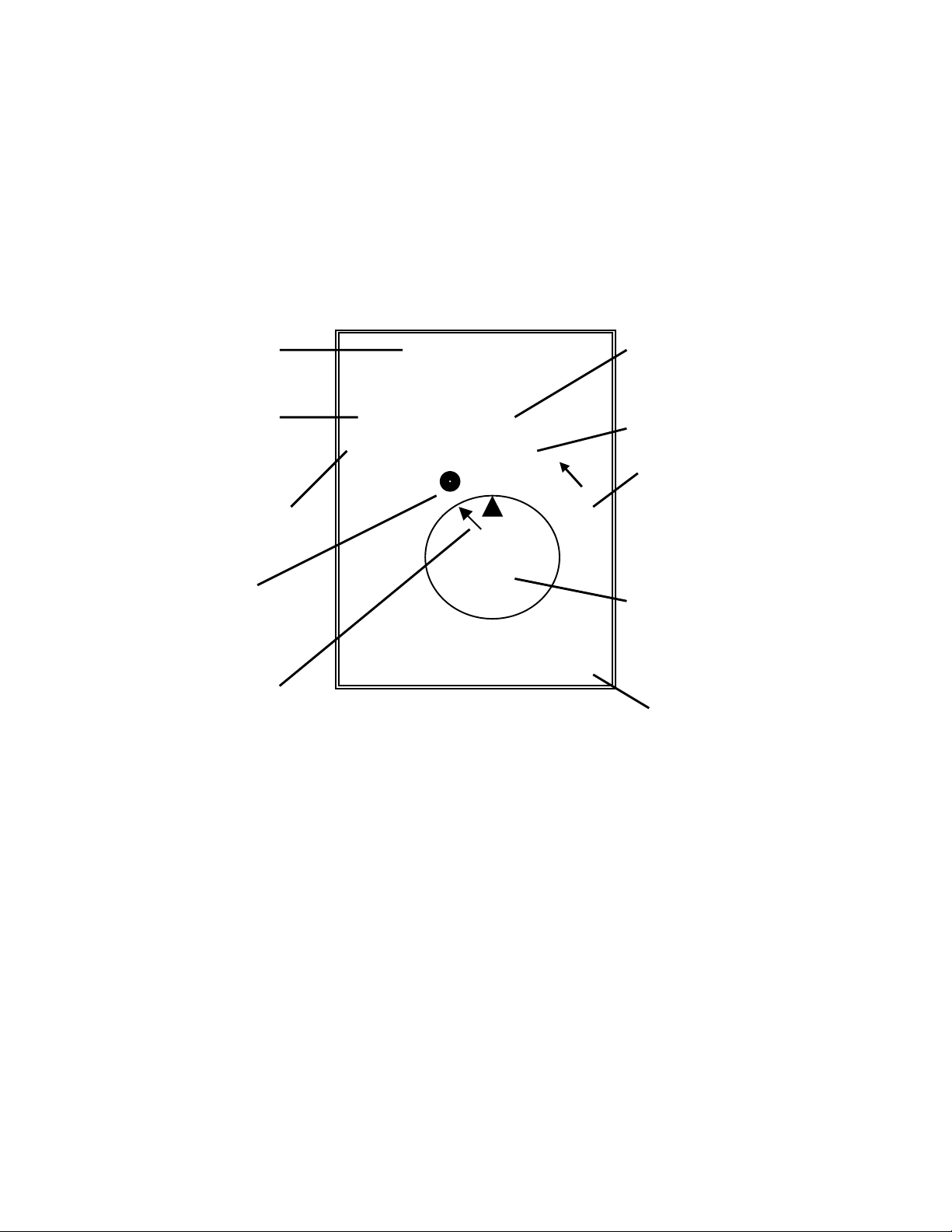
Una segunda pantalla de Navegación también está disponible mientras tenga
una ruta activa. Esta pantalla es muy similar a la primera, excepto que la
distancia a su destino ha sido sustituida por “XTE” (error de desvío de ruta, la
distancia a la izquierda o derecha con la que se está desviando de su ruta) y el
rumbo ha sido sustituido por “TTG” (time-to-go”), que es el tiempo restante
hasta su destino. Esta pantalla le muestra información adicional para dirigirlo a
su destino.
Segunda pantalla de Navegación con una Ruta Activa
(Timoneando)
Punto Fijo de Destino Error de Desvío de Ruta
BEARING XTE
Dirección a Destino
034º
00:32 25.3
Indicador del Norte
TTG SPEED
To:
Lm24
R0.38
MPH
La distancia a la izquierda o derecha de la línea del curso que se desea.
MI
Velocidad Actual
Tiempo Hasta Destino
El tiempo que resta para
llegar al destino con su
velocidad y rumbo actual.
Icono de Destino Icono de Destino Rumbo a
Puntero de Destino
N
Timoneado
Virar
22º
Izquierda
TRACKING
ser Timoneado Indicando el
número de grados a ser
virados, a la izquierda o
derecha, para ir hacia el
punto de destino.
Indicador de Rastreos
Aparece cuando el
receptor a recibido
suficiente información para
computar un punto fijo
parece cuando
Las pantallas de Navegación así como la pantalla de Posición están conectadas
entre sí en un circuito de rotación alternada (“loop”). Apretando la tecla “NAV” o
usando la tecla “ARROW” (disco de flechas) mientras vea cualquiera de las dos
pantallas estas podrán alternarse entre sí.
Página Nº 12 de 43
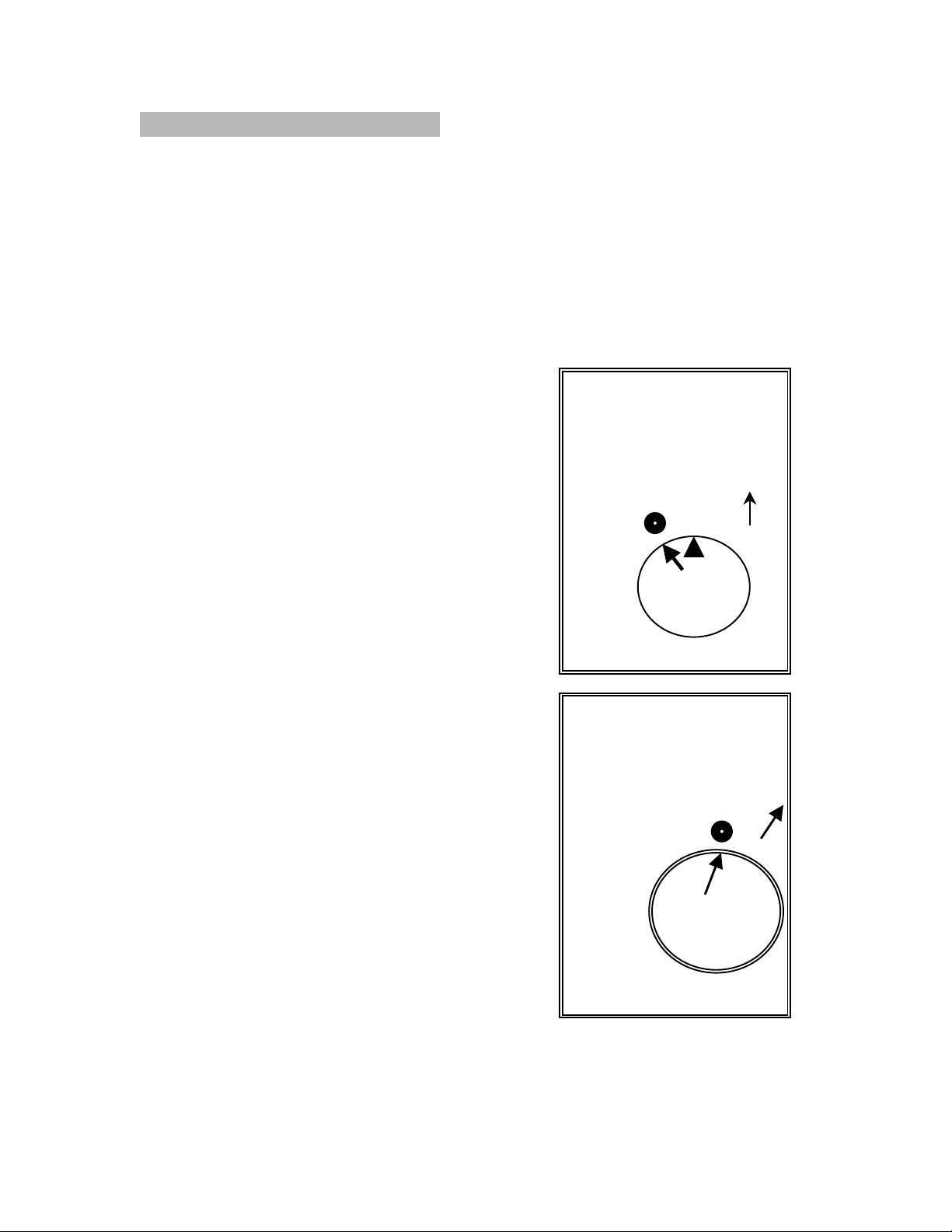
Creando una Ruta a la cual ir
V
(“GOTO”)
La forma más sencilla de una ruta es la de una pierna llamada “GOTO” route
(usted se dirige a un destino predeterminado). Vale decir, dirigirlo desde donde
se encuentra en su posición actual a un Punto Fijo (“LMK”) guardado en
memoria. Todo lo que se precisa para crear una Ruta a un Punto Fijo, es que
tenga guardado ese Punto Fijo de su destino en la memoria de su receptor.
Para crear (activar) una Ruta a la cual ir:
GOTO
Desde cualquier pantalla, apriete la tecla
“GOTO”. Aparecerá la pantalla de “GOTO”.
Para seleccionar un Punto Fijo diferente use las
flechas de izquierda/derecha hasta que
aparezca en pantalla el Punto Fijo deseado.
Lm01
DIRECCION
DISTANCE
6.92
BEARING
349º
MI
N
Apriete la tecla “ENTER” o “GOTO”. La pantalla
retorna a la pantalla de Navegación mos t r ándo l e
al tope de la pantalla el nombre de su Punto Fijo
al cual quiere ir.
349º
TRACKING
To:
LM01
BEARING DISTANCE
349º
6.92
338º 3.81
HEADING SPEED
N
TIMONEANDO
irar
11º
DERECHA
TRACKING
MI
MPH
Página Nº 13 de 43

Si el receptor no esta rastreando los satélites suficientes para computar una fija
de posición, el comienzo de la nueva ruta creada será la ultima posición
computada, que puede NO ser la posición actual.
Esta ruta “GOTO” quedará activa hasta tanto se haya creado una nueva ruta
“GOTO”, se active una ruta multi-pierna, o se apague el receptor. Al pagar el
receptor se desactivan las rutas activas.
Resumen
Esto completa la operación básica del GPS Blazer 12. En este momento sería
oportuno poner en práctica lo que acaba de aprender. Seleccione un Punto Fijo
al cual desea en un futuro retornar, por ejemplo su domicilio, o lugar usual de
partida. Haga una fija de posición para ese punto y guárdelo en la memoria,
dándole un nombre que luego pueda asoci ar con ese P unt o Fijo. Lueg o deberá
trasladarse con su receptor algunos kilómetros distantes, deténgase y fije y
almacene en memoria un nuevo Punto Fijo. Ahora use la tecla “GOTO” para fijar
una ruta “GOTO “ y marque el Punto Fijo creado anteriormente y luego apriete la
tecla “ENTER”.
Su GPS Blazer 12 esta pronto para dirigirlo de retorno a su punto de partida. Las
pantallas de Navegación ahora le indican la distancia y rumbo al Punto Fijo
original. Mientras comienza su travesía, el GPS Blazer 12 comenzará a usar su
velocidad y su rumbo para computar la distancia mas corta de retorno a su punto
inicial así como el tiempo necesario para llegar hasta ese Punto Fijo.
Los siguientes capítulos le darán mas información de como usar su GPS Blazer
12 desarrollando los conocimientos ya adquiridos.
Página Nº 14 de 43

Trabajando con Puntos Fijos
(“Landmarks”)
Viendo un Punto Fijo
Para ver un Punto Fijo guardado en memoria apriete
“MENU” hasta que aparezca “LMKS” al tope de la pantalla.
LMKS
PRESS ENT
TO VIEW
LM01
Apriete la tecla “ENTER”. La pantalla de rumbo/distancia se
despliega para el primer Punto Fijo (“LMK”) en la memoria
del receptor con el rumbo y distancia desde la última
posición computada hasta ese Punto Fijo.
Para seleccionar un Punto Fijo diferente, use la tecla de
flecha(s) izquierda/derecha hasta que el nombre del Punto
Fijo que desea ver aparezca al tope de la pantalla.
Para ver la pantalla de Posición del Punto Fijo
seleccionado, apriete la tecla de flecha arri ba.
BE ARING DISTANCE
349º 1.2
MI
N
RUMBO
349º
TRACKING
LM01
34º 06.54º
117º 49.51º
349º
RUMBO
Página Nº 15 de 43
TRACKING

Para Editar un Punto Fijo
Siguiendo las instrucciones de la sección “Viendo un Punto Fijo”, use la tecla con
flechas de izquierda/derecha para seleccionar el Punto Fijo que desea editar.
Apretar la flecha hacia arriba hasta que se despliegue en pantalla “PRESS ENT
TO EDIT” (apriete ENTER para editar), luego apriete la tecla “ENTER”.
Usted puede modificar el nombre del Punto Fijo y/o las coordenadas del Punto
Fijo usando las flechas de arriba/abajo para cambiar la información y apretar la
tecla “ENTER” para pasar a la próxima línea. Si el Punto Fijo que usted esta
editando está siendo usado en una ruta, la ruta se va a modificar para reflejar los
cambios efectuados con el Punto Fijo.
(“Landmark”)
Borrar un Punto Fijo
Siguiendo las instrucciones de la sección “Viendo un Punto Fijo”, use la tecla con
flechas de izquierda/derecha para seleccionar el Punto Fijo que desea borrar.
Apretar la flecha hacia arriba hasta que se despliegue en pantalla “PRESS ENT
TO DELETE” (apriete ENTER para borrar), luego apriete la tecla “ENTER”. Use
la tecla de flechas izquierda/derecha para confirmar Sí o No (“Yes or No”) y
luego apriete la tecla “ENTER”.
Si el Punto Fijo que usted esta borrando es el Punto Fijo de destino de una ruta
“GOTO” el GPS Blazer 12 le alerta que el Punto Fijo NO puede ser borrado.
Saque el Punto Fijo de la ruta y repita la operación.
(“Deleting”)
Página Nº 16 de 43

Trabajando con Rutas
La función de Rutas (“Route”) le permite conectar una serie de Puntos Fijos en
una ruta, punto a punto, hasta su destino final.
C
A
Pierna 1 Pierna 2 Pierna 3 D
B
La ruta mostrada aquí es una ruta de tres piernas. Pierna 1 se extiende desde
un Punto Fijo A hasta un Punto Fijo B, pierna 2 desde Punto Fijo B hasta un
Punto Fijo C, pierna 3 desde Punto Fijo C hasta un Punto Fijo D. El GPS Blazer
12 le da información en la pantalla de Navegación que lo dirige en forma
secuencial a su destino en cada pierna.
Creando una Ruta
Una ruta puede contener hasta 10 piernas (“legs”) usando Puntos Fijos
guardados en memoria. Si ya existe una ruta en memoria debe primero borrar la
ruta existente antes de crear una ruta nueva.
Acceda al Menu de Ruta (“Route Menu”) apretando la tecla “MENU” hasta que
aparezca “ROUTE” al tope de la pantalla. La pantalla indicará “PRESS ENT TO
CREATE” o apriete la tecla “ENTER” para crear.
Nota: Si la pantalla indica “PRESS ENT TO VIEW” hay una ruta existente y
usted deberá borrar (“delete”) la ruta existente antes de crear una nueva. (Ver
Borrar una Ruta – “Deleting a Route”, para mas detalles).
Apriete la tecla “ENTER”.
(“Route”)
Página Nº 17 de 43

El receptor lo pide indique un Punto Fijo para
comenzar la ruta. El primer Punto Fijo, *POS,
es su posición actual. Use la tecla de flechas
para moverse por la lista de Puntos Fijos.
Cuando es ubicado el Punto Fijo deseado
(destellante) apriete la tecla “ENTER”.
LEG1
FROM:
*pos
TRACKING
La pantalla cambia para permitir la selección
del Punto Fijo a ser utilizado como punto de
destino de la primer pierna en la ruta. Use la
tecla de flechas para moverse por la lista de
Puntos Fijos. Cuando es ubicado el Punto Fijo
FROM: DISTANCE
*pos
TO: BEARING
LM01 165
LEG 1
0.10
MI
deseado (destellante) apriete la tecla “ENTER”.
Notar que a medida que se mueva por la lista
de Puntos Fijos, la pantalla se actualiza
mostrándole la dirección y distancia desde el
BEARING
N
165
inicio de esa hasta el Punto Fijo indicado.
TRACKING
Si la distancia desde el comienzo de la pierna hasta el final de la pierna es
menor a 0.10 millas (160 metros), el mensaje “INVALID” (invalido) es
desplegado en pantalla y se le pide seleccionar un Punto Fijo diferente.
La pantalla cambia a la próxima pierna en la ruta
con el Punto Fijo de destino de la pierna anterior
insertado como Punto Fijo de comienzo de la
próxima pierna. El mensaje “END ROUTE” (fin
de ruta) se despliega en pantalla en el campo
FROM:
LM01
TO:
END ROUTE
LEG 2
“TO” (hasta). Usted puede continuar esta ruta
usando la tecla de flechas para
N
BEARING
165
Página Nº 18 de 43

seleccionar un Punto Fijo como destino de esta pierna o apriete la tecla
“ENTER” para indicar al GPS Blazer 12 que ésta era la última pierna en la ruta y
usted ha terminado de crear una ruta.
Continúe este proceso por cada pierna en la ruta recordando apretar la tecla
“ENTER” con la señal “END ROUTE” (fin de ruta) desplegada en el campo “TO”
para finalizar la ruta. En caso de apretar accidentalmente la tecla de flechas
cuando quiso en realidad finalizar su ruta, puede aún finalizar la ruta apretando
de continuo la tecla de flechas hasta que “END ROUTE” se vuelva a desplegar.
Una ruta puede contener no más de diez piernas y el GPS Blazer 12
automáticamente guarda la ruta en memoria y retorna al menú de ruta (“Route
Menu”), no bien se ingrese la pierna 10.
Luego que la ruta se haya creado, el GPS Blazer 12 automáticamente activa la
ruta y comienza a dar información de navegación para esa ruta.
Viendo una Ruta
Usted puede ver un resumen de ruta en la memoria así como ver las piernas
individuales de la ruta. Se accede también a todos los comandos de edición
desde la función de “View Route” (ver ruta).
Con una ruta en memoria, apriete la tecla “ENTER” hasta que aparezca
“ROUTE” al tope de la pantalla. Apriete la tecla “ENTER”.
Página Nº 19 de 43

La primer pantalla que se muestra es la de
Resumen de Ruta (“ROUTE SUMMARY”). Esta
pantalla despliega los Puntos Fijos de comienzo y
finalización, así como la distancia total de la ruta.
ROUTE
FROM: DISTANCE
*pos
TO:
804
MI
ROCH
BEARING
TRACKING
Use la tecla de flechas izquierda/derecha para ver
las piernas en la ruta. La pantalla de piernas
despliega los Puntos Fijos “FROM” a “TO” (desde
hasta) para la pierna así como la distancia y
rumbo de la pierna. El anillo despliega
gráficamente el rumbo de la pierna. Continúe
FROM: DISTANCE
*pos
TO: BEARING
LM01 165
LEG 1
0.10
MI
apretando la tecla de flechas izquierda/derecha
para moverse por las piernas de la ruta,
BEARING
N
eventualmente retornando a la pantalla de
Resumen de Ruta (“ROUTE SUMMARY”).
165
TRACKING
Activando/Desactivando una Ruta
Con una ruta en memoria, apriete “MENU” hasta que “ROUTE” aparezca a tope
de la pantalla. Apriete la tecla “ENTER”. Apriete la tecla de flecha arriba. Si la
ruta esta actualmente activa, la pantalla indica: “ENT TO DEACTVATE”. Si la
ruta esta actualmente desactivada, la pantalla indica: “ENT TO ACTVAT E”.
Apretando la tecla “ENTER” se activa o se desactiva la ruta dependiendo de su
estado actual. Luego que una ruta se desactiva, el resumen de ruta se despliega
en pantalla. Si la ruta esta activada, la pantalla de Navegación “NAV” se
despliega.
Página Nº 20 de 43

Borrando una Ruta
(“deleting”)
Con una ruta en memoria, apriete la tecla “MENU” hasta que “ROUTE” aparezca
a tope de la pantalla. Apriete la tecla “ENTER”. Mientras que aún se vea la
pantalla de Resumen de Ruta (“Route Summary”), apriete la tecla de flecha
arriba tres veces hasta que la pantalla indique “PRESS ENT TO DELETE”
(apriete ENTER para borrar). Apriete la tecla “ENTER”. El receptor le pedirá
confirmar el borrado (“Delete”). Use la tecla de flechas para seleccionar “YES” o
“NO” y apriete “ENTER”.
Agregando Piernas a una Ruta
Con una ruta en memoria, apriete la tecla “MENU” hasta que “ROUTE” aparezca
a tope de la pantalla. Apriete la tecla “ENTER”. Mientras aún vea la pantalla de
Resumen de Ruta (“Route Summary”), apriete la
tecla de flecha arriba hasta que la pantalla indique
“PRESS ENT TO ADDLEG” (apriete ENTER para
agregar una pierna). Apriete la tecla “ENTER”. La
pantalla cambia para mostrar la pantalla de
agregar una pierna “Add Leg” (agregue pierna)
con “END ROUTE” (fin de ruta) destellando. Así
como en “Creando una Ruta”, use la tecla de
flechas para seleccionar un Punto Fijo nuevo para
esta pierna. Con la palabra “TO” destellante,
apriete la tecla “ENTER”. La nueva pierna creada
se agrega a la ruta. El proceso de agregar una
pierna continúa hasta seleccionar “END ROUTE”
(fin de ruta) o la ruta esta llena.
FROM:
ROCH
TO:
END ROUTE
BEARING
LEG 3
N
165
TRACKING
Página Nº 21 de 43

Activando una Pierna en una Ruta
Mientras navega puede usted decidir que no desea continuar en la pierna que
ahora esta usando. Por el contrario usted desea usar otra pierna de la ruta.
Deberá activar la pierna de la ruta con el Punto Fijo de destino (“TO landmark”).
Apriete la tecla “MENU” hasta que “ROUTE” aparece a tope de la pantalla.
Apriete la tecla “ENTER”. Use la tecla de flechas izquierda/derecha hasta que la
pierna que desee activar aparezca en pantalla. Apriete la flecha arriba. Si la
pierna NO esta activada, la pantalla indicada “ENT TO ACTIVATE” (ENTER para
activar). Apriete la tecla “ENTER”. La pierna ha sido activada, la pantalla de
“NAV” es mostrada, y el receptor comienza a computar la información necesaria
para que usted pueda continuar en la ruta usando la pierna elegida.
Si la pantalla indica “E NT TO DEACTVATE” (ENTER par a desactivar), significa
que el receptor esta usando esta pierna para computar la información de
navegabilidad. Apretando la tecla “ENTER” en esta pantalla, no solo desactiva la
pierna y retorna al Resumen de Piernas (“Summary Screen”), si no que
desactiva la ruta también.
Página Nº 22 de 43

Editando una Pierna en una Ruta
Apriete la tecla “MENU” hasta que “ROUTE” aparezca a tope de la pantalla.
Apriete la tecla “ENTER”. Use la tecla de flechas izquierda/derecha hasta que la
pierna que desea editar es desplegada. Apriete la tecla flecha arriba hasta que
aparezca “PRESS ENT TO EDIT” (apriete ENTER para editar) y luego apriete la
tecla “ENTER”.
La pantalla de editar la pierna (“Edit Leg”) es desplegada con “FROM” (desde)
destellando. Use la tecla de flechas izquierda/derecha para seleccionar un nuevo
“FROM” (desde) Punto Fijo y luego apriete la tecla “ENTER”.
El punto fijo “TO” (hasta) comienza a destellar
alertándole que el GPS Blazer 12 esta pronto
para que usted seleccione un nuevo (hasta)
Punto Fijo. Apriete la tecla “ENTER” para
aceptar el Punto Fijo “TO” (hasta), tal como esta,
o use la tecla de flechas izquierda/derecha para
seleccionar un nuevo punto fijo “TO” (hasta) y
luego apriete la tecla “ENTER”.
Las piernas previa y posterior a la pierna que
acaba de editar automáticamente cambia para
reflejar los cambios realizados a esta pierna.
FROM: DISTANCE
TREE 804
MI
TO: BEARING
ROCH 270
BEARING
LEG 2
N
270
TRACKING
Página Nº 23 de 43

Borrando una pierna de una ruta
Apriete la tecla “MENU” hasta que “ROUTE” (ruta) aparezca a tope de la
pantalla.
Apriete la tecla “ENTER”. Use la tecla de flechas izquierda/derecha para buscar
la pierna de la ruta que desea borrar. Apriete la tecla flecha arriba hasta que
aparezca “PRESS ENT TO DELETE” (apriete ENTER para borrar). Apriete la
tecla “ENTER”.
El GPS Blazer 12 le pide que confirme el borrado de la pierna.
Use la tecla de flecha izquierda/derecha (destellante) “YES” para borrar y “NO”
para cancelar.
Si usted intenta borrar una pierna que contenga una ruta con una pierna dentro
del limite de 0.10 millas (160 metros), el receptor le mostrará un men saje
“INVALID DELETE” (borrado invalido).
Revirtiendo una ruta
Apriete la tecla “MENU” hasta que “ROUTE” aparezca a tope de la pantalla.
Apriete la tecla “ENTER”. Apriete la tecla de flecha abajo hasta que aparezca
“PRESS ENT TO REVERSE” (apriete ENTER para revertir) y luego apriete la
tecla “ENTER”.
El GPS Blazer 12 le pide que confirme la orden. Use la tecla de flecha
izquierda/derecha para seleccionar (destellante) “YES” para revertir o “NO” para
cancelar. Apriete la tecla “ENTER”.
Página Nº 24 de 43

Características
Viendo la Hora y la fecha
Se puede ver la hora y fecha actual (obtenidas de satélites) apretando
repetidamente la tecla “MENU” hasta que “TIME” (hora) aparezca a tope de la
pantalla.
Viendo la elevación
Se puede ver la última elevación computada por su GPS Blazer 12 apretando
repetidamente la tecla “MENU” hasta que “ELEVATION” (elevación) aparezca a
tope de la pantalla.
Viendo la vida útil de las pilas
Se puede ver la vida útil remanente en las pilas apretando repetidamente la tecla
“MENU” hasta que “POWER” (energía) aparezca a tope de la pantalla.
Adicionales
POWER
BATTERY
POWER
BATTERY
@@@@000
POWER
BATTERY
@000000
@@@@@@
Pilas cargadas 40-60% de vida Poca pila
Página Nº 25 de 43

Cambiando el Sistema de Coordenadas
Quizás quiera cambiar el sistema de coordenadas que el GPS Blazer 12 utiliza
para mostrar la ubicación y coordenadas de Puntos Fijos.
Se dispone de las siguientes opciones: LAT/LON usando grados/minutos
(“DEGMIN”), LAT/LON usando grados/minutos/segundos (“DGMINSEC”),
Universal Transverse Mercator (UTM), OSGB, Irlandés, Suizo, Sueco, Finlandés,
Francés, o Alemán.
El siguiente ejemplo muestra la misma posición en tres modos diferentes.
34º 06.57” 34º 06’ 34” 3774603”
117º 4957” 117º 49’ 34” 11 423806”
LAT/LON LAT/LON UTM
(“DEGMIN”) (“DGMINSEC”),
Apriete la tecla “MENU” hasta que “SETUP” aparezca a tope de la pantalla y
luego apriete la tecla “ENTER”. Apriete la tecla “ENTER” ot ra vez y el sistema
actual de coordenadas comienza a destellar. Use la tecla de flechas
izquierda/derecha para moverse por la lista de los sistemas de coordenadas y
apriete la tecla “ENTER” cuando aparezca en pantalla el sistema deseado.
Algunos sistemas de coordenadas requieren información de zona o formato
adicional.
Puede ver la última elevación computada por su receptor apretando
repetidamente la tecla “MENU” hasta que “ELEVATION” (elevación) aparezca a
tope de la pantalla.
Página Nº 26 de 43

Cambiando Datos de Mapas
Si usted usa un mapa (o carta náutica) conjuntamente con su GPS Blazer 12
debe asegurarse que los datos usados por el GPS Blazer 12 coinciden con los
datos utilizados en crear el mapa. Los datos del mapa suelen encontrarse en un
cuadro aparte como leyenda del mapa. El GPS Blazer 12 ofrece la opción de
WGS84 (por defecto), NAD27, AUST 84, EUROPE 50, GRB 36, IRELAND, KKJ,
RT90, S AMERICA 69, SWISS, FRENCH, GERMAN, y TOKYO.
Apriete la tecla “MENU” hasta que aparezca “SETUP” desplegado a tope de la
pantalla y luego apriete la tecla “ENTER”. Use la tecla de flecha derecha hasta
que aparezca en pantalla “SETUP MAP DATUM”. Apriete la tecla “ENTER” otra
vez, los datos del mapa sistema en uso actualmente comienza a destellar. Use
la tecla de flechas derecha/izquierda para moverse por la lista de datos de
mapas y apriete la tecla “ENTER” cuando el dato de mapa deseado aparezca.
Algunos sistemas de coordenadas pueden ser usados únicamente con datos de
mapas específicos (por ejemplo el sistema de coordenadas OSGB solo puede
ser usado con los datos de mapa GRB 36). Su GPS Blazer 12 selecciona
automáticamente el dato de mapa adecuado cuando usted selecciona el sistema
de coordenadas y no le permite cambiar el dato mapa hasta que usted elija un
sistema diferente.
Página Nº 27 de 43

Cambiando las Unidades de Distancia
Las unidades de distancia pueden darse en millas y millas por hora (“MI-MPH”),
millas náuticas y nudos (“NM-KTS”), o kilómetros y kilómetros por hora (“KM-
KPH”). Para cambiar las unidades, aprie te la tecla “MENU” hasta que aparezca
“SETUP” a tope de la pantalla y apriete la tecla “ENTER”. Use la tecla de flecha
derecha hasta que aparezca “SETUP UNITS” (unidades de configuración) en
pantalla. Apriete la tecla “ENTER” otra vez y, la unidad de medida de distancia
comienza a destellar. Use la tecla de flechas izquierda/derecha para moverse
por la lista de unidades y apriete la tecla “ENTER” cuando la unidad de medida
de distancia deseada aparezca en pantalla.
Cambiando el Formato de hora y la hora
Para cambiar la forma en que se muestra la hora en pantalla (12 horas –
defecto, 24 horas, o UT), apriete repetidamente la tecla “MENU” hasta que
aparezca “SETUP” a tope de la pantalla y luego apriete la tecla “ENTER”. Use la
tecla de flechas derecha hasta que “SETUP TIME” aparezca en pantalla. Apriete
la tecla “ENTER” otra vez y la hora comienza a destellar. Use la tecla de flechas
izquierda/derecha para moverse por la lista de y apriete la tecla “ENTER” para
seleccionar. La pantalla cambia para mostrar “TIME SET”. Use la tecla de
flechas para fijar la hora y apriete la tecla “ENTER” cuando haya finalizado. (No
se le guía en fijar la hora si seleccionó el formato UT).
Cuando cambie sus relojes por adelantos o atrasos de temporadas, recuerde también cambiar la hora en su GPS Blazer 12.
Página Nº 28 de 43

Cambiando la Referencia del Norte
El GPS Blazer 12 utiliza el norte magnético como referencia por defecto para
todos los cómputos de navegación. Esto puede ser modificado a norte verdadero
(conveniente sí se usa también un mapa) o al norte magnético nuevamente (por
defecto, conveniente para cuando se usa un compás) bajo el menú de “SETUP”.
Apriete la tecla “MENU” hasta que aparezca “SETUP” a tope de la pantalla y
luego apriete la tecla “ENTER”. Use la tecla de flecha derecha hasta que
aparezca “SETUP NORTH REF” (configure la referencia del Norte) en la
pantalla. Apriete la tecla “ENTER” otra vez y la referencia de norte comienza a
destellar. Use la tecla de flechas izquierda/derecha para moverse entre el norte
“MAGNETIC” (magnético) y el “TRUE” (verdadero) y apriete la tecla “ENTER”
para seleccionar la que desee.
Inicializando el Receptor
Si usted desea re-configurar el receptor, (por ejemplo se ha trasladado más de
300 millas, 557.77 Km, desde la última vez que encendió el receptor) puede
hacerlo en el menú de “SETUP”. Apriete la tecla “MENU” hasta que aparezca
“SETUP” a tope de la pantalla y luego apriete “ENTER”. Use la tecla de flecha
derecha hasta que aparezca “PRESS ENT TO EZSTRT” en la pantalla. Apriete
la tecla “ENTER” otra vez y el receptor le pide ingrese los datos necesarios.
SELECCIONE UNA REGION. Use la tecla de flechas para cambiar el texto
destellante y seleccionar la región apropiada para su ubicación actual. Apriete la
tecla “ENTER”.
(“EZSTART”)
Página Nº 29 de 43

SELECCIONE COUNTRY (País) o STATE (Estado). Use la tecla de flechas
para cambiar el texto destellante y seleccionar el país (“country”) o estado
(“state”) para su ubicación actual. Apriete la tecla “ENTER”.
INGRESE LA ELEVACION (“ELEVATION”). Use la tecla de flechas par a
ingresar la elevación (altura) aproximada para su posición actual. Si desconoce
la altura sobre el nivel del mar, deje la elevación (altura) en “0”. Apriete la tecla
“ENTER”.
INGRESE LA HORA (“TIME”). Use la tecla de flechas para ingresar la hora
actual. Apriete la tecla “ENTER”.
INGRESE LA FECHA (“DATE”). Use la tecla de flechas para ingresar la fecha.
Apriete la tecla “ENTER”.
Nota: La guía de ingresar la hora y fecha no será requerida si su receptor ya ha
obtenido esta información de los satélites.
Activando la Modalidad de Demostración
Para habilitar la modalidad de demostración (“Demo Mode”), apriete la tecla
“MENU” hasta que aparezca “SETUP” a tope de su pantalla y luego apriete la
tecla “ENTER”. Use la tecla de flecha derecha hasta que aparezca “SETUP
DEMO” en su pantalla. Para cambiar entre “ON” y “OFF”, apriete la tecla
“ENTER”. El modo actual habilitado quedará destellando . Use la tecla de flecha
izquierda/derecha par a pasar de una modali da d a otr a (“ON” u “OFF”), y apriete
la tecla “ENTER”.
Mientras se encuentre en la modalidad de demostración (“Demo Mode”), el
receptor muestra información ilustrativa en las pantallas de Posición y en ambas
pantallas de Navegación.
(“Demo Mode”)
Página Nº 30 de 43

Fijando el contraste de la pantalla
(“Display Contrast”)
Para ajustar el contraste de la pantalla, apriete la
tecla “MENU” hasta que aparezca “SETUP” a tope
de su pantalla y luego apriete la tecla “ENTER”. Use
la tecla de flechas izquierda/derecha hasta que
“SETUP CONTRAST” (configurar contraste) aparezca en
pantalla y luego apriete la tecla “ENTER”.
Usando el Cuentakilómetros de viaje
Apriete la tecla “MENU” hasta que aparezca “ODOMETER”
en pantalla. El “ODOMETER” (cuentakilómetros) llevará
el conteo de la distancia navegada mientras use
su GPS Blazer 12. Para resetear su contador
(“ODOMETER”) apriete la tecla “ENTER”. Su receptor
le pedirá confirme realmente desea resetear su contador
a cero. Use la tecla de flechas izquierda/derecha para
resaltar “YES” (destellante) y luego apriete la tecla “ENTER”
– (“Trip Odometer”)
SETUP
CONTRAST
@@@@@00
000250”
ODOMETER
Página Nº 31 de 43

Solucionando Problemas
El receptor no enciende:
1. Verifique que las pilas han sido instaladas correctamente y que los
bornes de las pilas están limpios.
2. Reemplazar las pilas.
Toma mas de 10 minutos en tomar una fija de posición:
1. Si hay grandes obstáculos cerca o arriba, trasladarse a una nueva
ubicación con un panorama del cielo sin obstáculos y vuelva a
encender el receptor.
2. Asegúrese que la antena apunta hacia arriba y que se encuentra a
una distancia razonable de su cuerpo.
3. Verifique sea la ho ra correcta. Caso contrario, resetear la hora
siguiendo las instrucciones de “Cambiando el Formato de hora y la
hora” en la página 28.
4. Si el receptor aún no obtiene una fija de posición en un pl azo de 10
minutos, quizás deba repetir los procedimientos de configuración
“EZSTART” en la página 29.
No se puede ver la segunda pantalla de navegación:
1. La segunda pantalla de Navegación se despliega únicamente si se
tiene una ruta activa “GOTO”. Active una ruta “GOTO” y use la tecla
de “NAV” para moverse a la segunda pantalla de Navegación.
Página Nº 32 de 43

El puntero de Destino no apunta hacia el destino:
1. Nótese que mucha de la información de navegación se base en sus
movimientos. Si usted se encuentra detenido la información de
navegación (puntero de destino, etc.) no se actualiza hasta que se
vuelva a mover. (Mientras usted esté detenido su receptor no puede
detectar en que dirección apunta).
Las coordenadas de posición en su receptor no coinciden con la ubicación
en su mapa.
1. Asegúrese que su receptor esta configurado para usar los mismos
datos que su mapa. Los datos de su mapa son indicados
generalmente en las leyendas del mapa. Vea Datos de Mapa en la
sección de “SETUP” para ver las instrucciones en como seleccionar
los datos de mapa en su receptor.
Verifique su formato de “LAT/LON”. Asegúrese que el formato seleccionado en
la sección de “COORDINATE SYSTEM (DEG/MIN/SEC or DEG/MIN.MM)”
(sistema de coordenadas) está en el mismo formato que el usado en su mapa.
Preguntas que se Formulan Comúnmente
¿Se actualiza el receptor a sí mismo con los adelantos o atrasos en
los horarios regionales?
No. Usted necesita resetear la hora para reflejar los cambios de los
horarios regionales. (Ver “Cambiando el Formato Hora y la Hora” página 28).
¿Funcionará correctamente mi receptor en el año 2000?
Absolutamente. Aunque se vean sólo los dos últimos dígitos de la fecha en
pantalla, la fecha completa se encuentra almacenada en memoria.
Página Nº 33 de 43

¿Porque no acepta mi receptor coordenadas mayores a 59 segundos
cuando intento fijar coordenadas?
La causa más común de esto es que usted intenta fijar coordenadas en
grados/minutos mientras que su receptor está fijado para funcionar en la
modalidad grados/minutos/segundos. Visto que los últimos dos dígitos en
grados/minutos es en unidad de cientos (00-99) y
grados/minutos/segundos pueden solo estar no mas alto que 59 (00-59),
intentar fijar un número mas alto que 59 en “deg/min/sec” resulta en un
error y el receptor no acepta el ingreso.
¿Puedo usar pilas del tipo NiCad en mi GPS Blazer 12?
Sí. De todas formas la vida útil de su GPS Blazer 12 se verá reducida con
el uso de pilas NiCad.
¿Se pierden los Puntos Fijos cuando me quedo sin pilas?
No. Mientras queden las pilas en el GPS Blazer 12, la memoria no se
pierde por hasta un mes, aún con las pilas muertas. (Con pilas instaladas
en buena condición, se puede almacenar su GPS Blazer 12 por hasta
seis meses sin perder la memoria.) Cuando usted saca las pilas, tiene 30
minutos para instalar pilas nuevas antes de que se pierdan los datos de la
memoria.
¿Porque saltan y cambian a veces mi velocidad y altura?
Por razones de seguridad, el Gobierno de los E.E.U.U. introduce errores
(disponibilidad selectiva) que puede afectar la información de posición.
Estos errores son más perceptibles cuando se observan la velocidad,
rumbo, y altura.
Página Nº 34 de 43

Iconos
Tracking (rastreando) – Permite ver en pantalla si el receptor esta
bloqueado o desbloqueado con las señales de los satélites. Mientras el icono de
rastreo (“Tracking”) se muestra en pantalla, el receptor actualiza la posición y
puede ser usado para marcar Puntos Fijos y como una herramienta de
navegación. Si el icono de rastreo (“Tracking”) NO se ve en pantalla, puede
quizás necesitar re-ubicar su receptor para tener una mejor vista del cielo.
-+
receptor funcionará por una hora más antes de apagarse automáticamente.
El Magellan GPS Blazer 12 retendrá su memoria (ruta, Puntos Fijos, últimas fijas
de posición, etc.) por 30 minutos con las pilas removidas. Estando apagado el
receptor la memoria será retenida aún cuando estén bajas las pilas por un
lapso aproximado de un mes.
desgaste de las pilas se produzca mucho más rápido, por lo
que deberá apagarse cuando no se necesita.
EXT PWR (Energía Externa). Queda desplegado cuando el GPS Blazer 12
funciona con energía externa mediante el cable de electricidad GPS Externo.
Aviso de Pilas. Cuando este icono aparece por primera vez, el
Luz. Se ilumina cuando la pantalla de LCD (cristal líquido) se
enciende con la tecla. La pantalla iluminada hará que el
Página Nº 35 de 43

Poniéndose en contacto con Magellan
Sí luego de buscar en la sección “Solucionado Problemas”, continúa sin poder
solucionar el problema de funcionamiento, rogamos llame al Servicio Técnico de
Magellan al 800-707-9971. Representantes están disponibles lunes a viernes,
desde las 7 a.m. hasta las 5 p.m. (Hora Pacífico Standard). Facsímiles pueden
ser enviados al 909-394-7070.
De ser necesario, también puede devolvernos su unidad Magellan para ser
reparado. (Primero llámenos por ayuda). Envíenos la unidad a Sistemas
Magellan vía Correo Postal o UPS (United Postal Service), incluya una
descripción del problema, su nombre y dirección, y una copia de su factura de
compra. Si su dirección de devolución es diferente, por favor incluirla.
Con toda correspondencia que nos envíe asegúrese de indicar el modelo del su
receptor y si nos llama, asegúrese de tener la unidad con usted.
Los paquetes deberán enviarse a:
Magellan Systems Corporation
960 Overland Court
San Dimas, CA 91773
Attn.: Warranty/Repair
Clientes en el extranjero pueden enviar sus unidades a:
COMAR
Unit 3, Medina Court
Arctic Road
Cowles
Isle of Wight
PO31 7XD,
United Kingdom
Página Nº 36 de 43

Accesorios
Los accesorios para el Magellan GPS Blazer 12 pueden adquirirse de su
distribuidor Magellan o puede hacerse el pedido directamente a Magellan
usando la tarjeta de pedidos provista con su receptor.
Estuche de transporte: Protege su GPS Blazer 12 de las inclemencias y le
permite llevar su GPS Blazer 12 en su cinturón, teniéndolo al alcance cuando lo
precise.
Soporte de montaje: Se monta en un tablero u otra superficie permitiéndole
operar su GPS Blazer 12 con manos libres. Permite el uso del cable eléctrico
externo mientras el receptor descansa en el soporte poniendo a su GPS Blazer
12 donde usted lo desea y siempre pronto para usarse.
Cable de electricidad externo: Conecta su GPS Blazer 12 a un encendedor
eléctrico permitiendo su uso ininterrumpido sin drenar las pilas. (NO conecte su
GPS Blazer 12 a un toma externo sin el uso del Cable Externo de Electricidad).
Vídeo de instrucciones: Un vídeo instructivo de 30 minutos en formato VHS que
lo instruye en como usar y operar su GPS Blazer 12.
Página Nº 37 de 43

Colocando su Correa-Pulsera
La correa para su GPS Blazer 12 puede ser fácilmente adherido insertando el
pequeño aro provisto en el tornillo de la tapa de las pilas y luego pasando la otra
punta de la correa por dentro del pequeño aro.
Página Nº 38 de 43

Envíos / Transporte
Si usted embarca o transporta su GPS Blazer 12 por más de 100 millas (185.92
Km), quizás necesite re-configurar su GPS Blazer 12 nuevamente en su nueva
ubicación. Esto le permitirá acelerar la primer fija de posición luego del envío.
También, antes del envío, deberá af lojar el tornillo de la tapa de las pilas si
piensa que su GPS Blazer 12 pueda ser estibado en un compartimento
despresurizado. Aflojar el tornillo de la tapa de las pilas permitirá al GPS Blazer
12 ecualizarse a la presión del compartimento de carga. Cambios en la presión
sin aflojar el tornillo de la tapa de las pilas pueden dañar los sellos de agua de su
receptor.
Página Nº 39 de 43

Glosario
Pierna Activa (“Active Leg”) El segmento de una ruta actualmente en uso
para computar información de navegabilidad.
Rumbo (“Bearing”) La dirección del compás desde su posición
hasta un destino, redondeado al grado más
próximo.
Coordenadas (“Coordinates”) Una única descripción numérica o
alfanumérica de una posición.
Datos (“Datum”) Se refieren al modelo teórico-matemático de la
superficie de la tierra. Cartógrafos pueden usar
un modelo diferente para desarr ol lar sus
mapas, por lo que las coordenadas de posición
pueden cambiar de un mapa a otro. Los datos
para el mapa que usted usa pueden
encontrarse en la leyenda del mapa. Si usted
no está seguro de que datos usar, use
WGS84.
Altura (“Elevation”) La distancia sobre el nivel del mar.
GOTO (ir a) Una única pierna de ruta con la posición actual
siendo el comienzo de la ruta una Posición Fija
definida el destino. (Si la unidad ha sido
movida mientras estuvo apagada y aún no ha
adquirido una toma de posición, el comienzo
de GOTO será la última fija de posición
registrada.)
Página Nº 40 de 43

Dirección (“Heading”) La dirección del compás hacia el cual se
mueve el GPS Blazer 12.
Punto Fijo (“Landmark”) Una ubicación guardada en la memoria de la
unidad que se obtiene entrando datos,
editando datos, computando datos, o
guardando la ubicación actual. Usado para
crear rutas.
Latitud (“Latitude”) La distancia angular norte o sur del ecuador
medida por líneas envolviendo la tierra
paralelas al ecuador en grados desde 0º hasta
90º.
LAT/LON Sistema de coordenadas usando latitud y
longitud para definir una ubicación en la tierra.
Pierna – “Leg” (“Route”) Un segmento de una ruta que tiene un Punto
Fijo (“Landmark”) de comienzo (“FROM”) y un
Punto Fijo de destino (“TO”).
Longitud (“Longitude”) La distancia angular este u oeste del meridi a no
de Greenwich (“Greenwich meridian”) medidas
por líneas perpendiculares a los paralelos y
convergentes en los polos desde 0º hasta
180º.
Norte Magnético
(“Magnetic North”) La dirección hacia el polo norte magnético
desde la ubicación del observador.
Fija de posición (“Position Fix”) Coordenadas de posición como las computa el
Magellan GPS Blazer 12.
Página Nº 41 de 43

TTG (tiempo restante al destino) “Time To Go” es la medida de tiempo restante
para llegar a su destino. “TTG” está basado en
la velocidad con que se mueve hacia su
destino y la distancia restante.
Norte Verdadero (“True North”) La dirección al Polo Norte geográfico desde la
ubicación del observador. La dirección norte
en cualquier meridiano geográfico.
UT Universal Time (tiempo universal), conocido
anteriormente como Tiempo Meridiano de
Greenwich (GMT).
UTM Mercator Transversal Universal (UTM) es el
sistema de parrilla métrica usado en la
mayoría de las cartas topográficas de escala
grande o intermedias.
XTE Cross Track Error (“XTE”), o error de desvío de
ruta. Es la distancia, izquierda o derecha, de la
línea de curso deseada. La línea de curso es
la línea recta entre su posición actual y su
destino.
Página Nº 42 de 43

Especificaciones
Performance:
Receptor: Receptor de 12 canales paralelos con antena
cuadrifilar, que rastrea hasta 12 satélites para
el computo y actualización de la información
de posición.
Tiempos de obtención: Cálido – Aproximadamente 35 segundos
Frío – Aproximadamente 2.5 minutos
Frecuencia de actualización 1 segundo continuo
Precisión: Posición – 15 metros (49 pies) RMS (sin
Disponibilidad Selectiva)
Velocidad – 0.19 kph (0.12 mph) RMS estado
permanente (sin Disponibilidad Selectiva)
Física:
Peso: 6.8 onzas
Carcasa: Construcción estanca
Temperatura: 0ºC hasta 50ºC (en operación)
-10ºC hasta 60ºC (almacenado)
Características:
No. de Posiciones Fijas: 100 posiciones guardadas
No. de Rutas: 1
No. de Piernas por Ruta: 10 máximo
Energía:
Fuente: 2 pilas alcalinas “AA”
3.3 VDC (+/- 2%) 110mA en el receptor o
916 VDC con el cable eléctrico externo de
Magellan
Vida de las Pilas: Aproximadamente 20 horas de operación
Página Nº 43 de 43
